
Du kan nemt nulstille din iPhone, iPad eller iPod touch til fabriksindstillingerne. Hvis du oplever problemer - selvom det ikke starter - kan du geninstallere hele iOS-operativsystemet.
Der er flere måder at gøre dette på, og vi gennemgår dem fra det enkleste til det mest komplicerede. Du skal bruge en pc eller Mac med iTunes installeret for at gendanne enhedens operativsystem.
Udfør en fabriksnulstilling
RELATEREDE: Hvad iCloud gør, og hvordan man får adgang til det fra Windows
Standard fabriksindstilling er den hurtigste og nemmeste mulighed. Det nulstiller din enhed til en "som ny" tilstand og sletter alle dine personlige indstillinger, apps og andre lokale data. Når du er færdig, skal du gennemgå første gangs installationsproces igen. Naturligvis gendannes alle data, der er synkroniseret med din iCloud-konto eller en anden onlinetjeneste, når du logger ind på din enhed med dine brugeroplysninger igen. Hvis du har konfigureret iCloud , vil den automatisk sikkerhedskopiere lokale appdata og gendanne dem, når du har nulstillet enheden og geninstalleret dine apps.
Denne type nulstilling er ideel, hvis du vil have din enhed i en "som ny" tilstand, især hvis du sælger den eller bare sender den videre til en anden.
For at udføre en standard fabriksindstilling skal du trykke på ikonet Indstillinger-app på enhedens startskærm. Tryk på kategorien Generelt i Indstillinger, rul derefter ned og tryk på Nulstil. Tryk på Slet alt indhold og indstillinger, og indtast din PIN-kode, når du bliver bedt om det. På en moderne iPhone eller iPad fjerner din enhed krypteringsnøglen, der beskytter adgangen til dine data, hvilket sikrer, at de ikke kan gendannes, og markerer hukommelsessektorerne som tilgængelige til brug. Dette tager kun et par minutter.

Gendan med iTunes
Ovenstående proces fjerner kun dine personlige data og apps. Det geninstallerer ikke hele operativsystemet. Hvis du oplever nedbrud eller andre problemer, kan systemfilerne på din enhed være korrupte. Du kan løse disse problemer ved at forbinde din enhed til en pc eller Mac, der kører iTunes. iTunes kan downloade enhedens operativsystem fra Apple og geninstallere en ny kopi af det på enheden, erstatte enhedens operativsystem og virkelig starte forfra fra bunden. Dette er kendt som en "gendannelse".
Åbn først iTunes på din computer. Du skal sikre dig, at du bruger den nyeste version af iTunes til dette.
Tilslut derefter din iPhone, iPad eller iPod Touch til din pc eller Mac-computer med det medfølgende USB-kabel. USB-kablet er normalt fastgjort til vægopladeren - det er det samme kabel, du bruger til at oplade. Lås din enhed op med din PIN-kode, og tryk på knappen Trust for at stole på din computer.
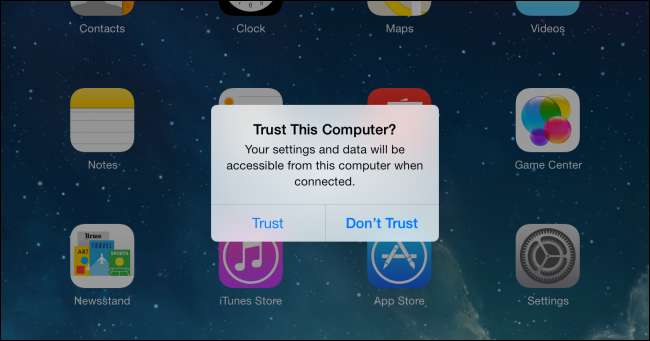
Vælg din enhed, når den vises i iTunes, og klik på knappen Gendan. iTunes gendanner din enhed med en ren kopi af iOS-operativsystemet, fjerner alle dine personlige filer og andre data og erstatter hele operativsystemet.
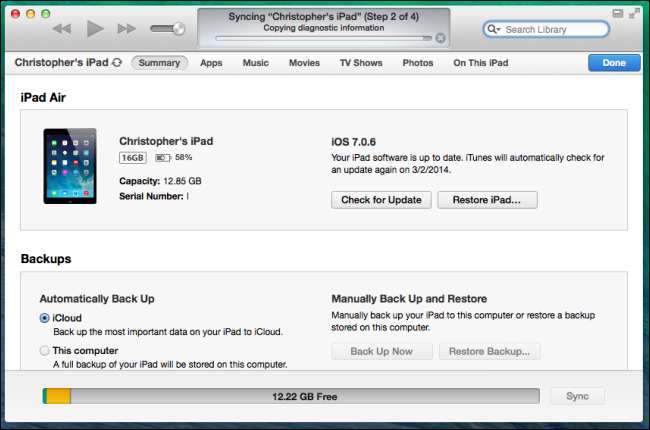
Gendan fra gendannelsestilstand
Hvis din enhed ikke starter, eller standardgendannelsesprocessen ikke fungerer korrekt, når du prøver det fra iTunes, skal du bruge gendannelsestilstand til at rette din enhed. Sørg for, at iTunes er åbent på din computer, inden du begynder denne proces.
For at åbne gendannelsestilstand skal du først slukke for din enhed helt. Tryk og hold tænd / sluk-knappen nede, og skub for at slukke for den. Hvis enheden ikke reagerer, skal du holde tænd / sluk- og startknapperne nede samtidigt i et par sekunder for at slukke for den. (I tilfælde af iPhone 7 skal du trykke på og åbne tænd / sluk-knappen og lydstyrke ned-knappen.)
Tilslut derefter din enheds USB-kabel til din computer. Tryk og hold på startknappen, indtil skærmbilledet "Opret forbindelse til iTunes" vises - du ser et stik, der peger på et iTunes-ikon. Du kan nu slippe knappen. Hvis du ikke kan se denne skærm, og enheden bare starter normalt, skal du prøve processen igen. Sørg for at holde hjemme-knappen nede, indtil skærmen vises.

iTunes informerer dig om, at det har fundet en enhed i gendannelsestilstand. Klik på knappen Gendan, og iTunes gendanner enhedens operativsystem.
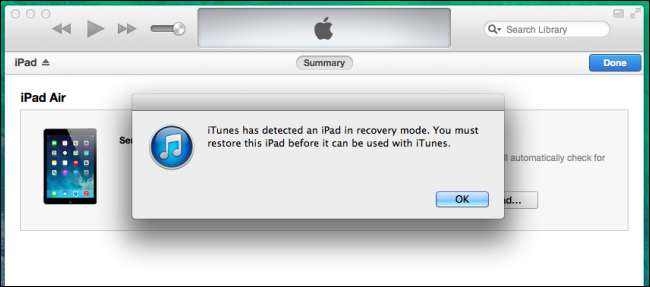
Hvis ingen af disse tricks løser de problemer, du oplever, kan din enhed have et hardwareproblem. Du skal sandsynligvis tage det til Apple og få dem til at ordne det for dig.
Billedkredit: Kārlis Dambrāns på Flickr







